reklama
Nová aplikační platforma systému Windows 8 poskytuje integrovaný oznamovací systém pro moderní aplikace. Aplikace ve stylu Windows 8 mohou používat několik různých typů oznámení - tradiční oznámení o přípitku, oznámení na obrazovce uzamčení a živé dlaždice. To vše lze spravovat, ať už chcete deaktivovat oznámení aplikace, povolit oznámení pouze pro určité e-mailové účty nebo dočasně umlčet oznámení, aby se vás neobtěžovali. Windows 8 bohužel neobsahuje centrum oznámení, které vám umožní zobrazit historii vašich oznámení na jednom místě. Pop-up oznámení systému Windows 8 jsou mnohem přechodnější, zatímco jeho živé dlaždice a aplikace pro uzamčení obrazovky zobrazují trvalejší oznámení.
Upozornění na toast
Systém Windows 8 poskytuje místo pro celý systém, kde můžete určit, které aplikace mohou vytvářet oznámení. Chcete-li to provést, otevřete aplikaci Nastavení PC - stiskněte klávesy Windows + C nebo přejeďte prstem zprava Každá zkratka systému Windows 8 - gesta, plocha, příkazový řádek Windows 8 je o zkratkách. Lidé s dotykovými počítači používají dotyková gesta, uživatelé bez dotykových zařízení se musí naučit klávesové zkratky myši, výkonní uživatelé používají klávesové zkratky na ploše a nové klávesové zkratky příkazového řádku a ... Přečtěte si více Chcete-li tak učinit, klepněte na nebo klepněte na Nastavení a vyberte Změnit nastavení PC. Vyberte kategorii Oznámení. Od této chvíle můžete povolit nebo zakázat oznámení pro každou jednotlivou nainstalovanou aplikaci. Můžete také zcela deaktivovat oznámení aplikací, zabránit jejich zobrazování na obrazovce zámku a deaktivovat zvuk, který se přehraje, když se zobrazí oznámení.
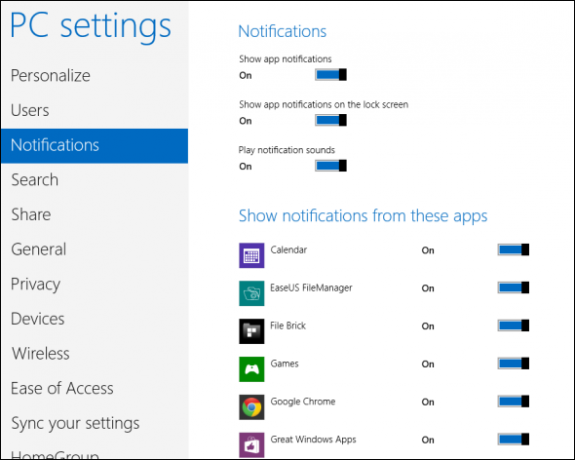
Oznámení o dočasném umlčení
Všechna tato vyskakovací oznámení mohou rušit a objevovat se na obrazovce, když se pokoušíte dělat jiné věci. Ať už chcete pracovat, číst něco nebo jen relaxovat bez upozornění na nové e-maily, které se objevují, Windows vám dává způsob, jak dočasně umlčet tato oznámení. Jednoduše otevřete ovládací panel (stiskněte klávesy Windows + C), vyberte Nastavení a klepněte na nebo klikněte na ikonu Oznámení. Můžete nechat Windows skrýt oznámení na jednu, tři nebo osm hodin.
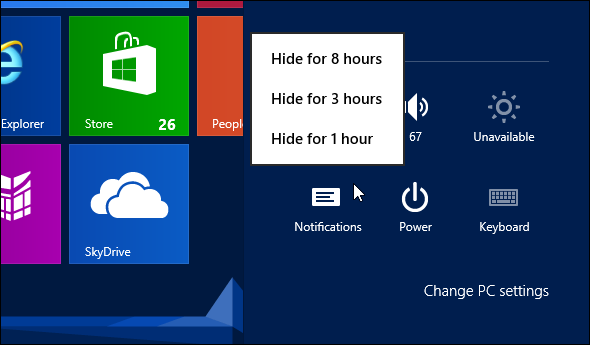
Určete, jak dlouho se budou zobrazovat oznámení
Ve výchozím nastavení se tato vyskakovací oznámení zobrazí na obrazovce po dobu pěti sekund, než se automaticky vyblednou. Pokud se podíváte pryč od obrazovky, můžete jim uniknout. Můžete nechat upozornění zobrazit déle, než se automaticky zmizí. V části Nastavení počítače vyberte část Snadnost přístupu a upravte nastavení Zobrazit oznámení pro nastavení. Na obrazovce se mohou zobrazovat oznámení až pět minut, dokud automaticky nezmizí.
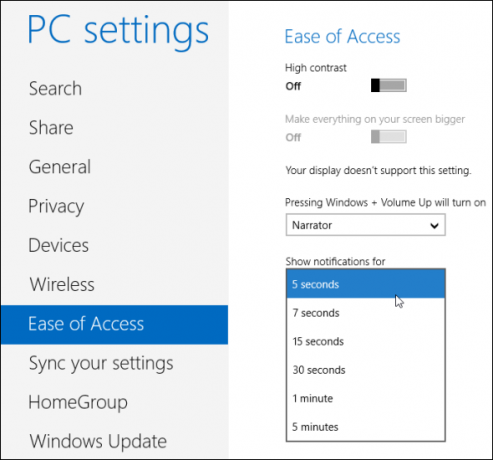
Nastavení oznámení specifických pro aplikaci
Jednotlivé aplikace mohou mít jiná nastavení oznámení, která můžete vyladit a dále upravit jejich oznámení. Například aplikace Mail, která je součástí systému Windows 8, umožňuje povolit nebo zakázat oznámení pro každý e-mailový účet. Mohli byste mít nastaveno více e-mailových účtů, ale dostávat oznámení pouze od jednoho z nich. V případě aplikace Pošta najdete tuto možnost v nastaveních jednotlivých účtů - pojmenuje se Zobrazit e-mailová oznámení pro tento účet. Ostatní moderní aplikace mohou mít také vlastní nastavení podrobných upozornění - záleží na každém vývojáři.
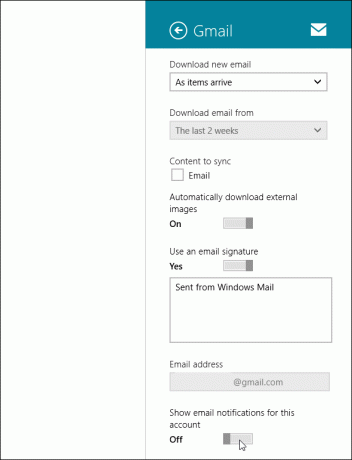
Oznámení o uzamčení obrazovky
Chcete-li ovládat oznámení na obrazovce zámku, vyberte kategorii Přizpůsobit v aplikaci Nastavení počítače. V části Aplikace na obrazovce Zamknout klepněte na jednotlivé ikony a vyberte aplikaci, kterou chcete zobrazit oznámení. Například aplikace Mail zobrazí počítadlo nepřečtených e-mailových zpráv na obrazovce zámku, pokud je vybrána. Můžete také zakázat jednu nebo více ikon, abyste zabránili zobrazování oznámení v tomto slotu na obrazovce uzamčení. Zakažte je všechny a na obrazovce uzamčení se nezobrazí žádný. Můžete si také vybrat jednu aplikaci, která může zobrazit „podrobný stav“. Tato aplikace zobrazuje mnohem více informace na obrazovce zámku - například můžete zobrazit aktuální počasí nebo nadcházející události kalendáře.

Živé dlaždice
Živé dlaždice fungují podobně jako oznámení. Zobrazují nejnovější obsah - aktuální počasí, události kalendáře, ceny akcií a nové e-maily. Díky tomu může být úvodní obrazovka trochu hlučná, zejména ve výchozím nastavení - možná nechcete ceny akcií a sportovní zpravodajství, které vás rozptyluje od všeho, čeho se snažíte dosáhnout počítač. Na zakázat živou dlaždici 7 Windows 8 Niggles VyřešenoWindows 8 má řadu funkcí, které mohou být nepříjemné pro zkušené uživatele tradiční plochy Windows. Od přidání nabídky Start k deaktivaci objemné pásky, hlučných živých dlaždic a zbytečného zámku ... Přečtěte si více , stačí na něj kliknout pravým tlačítkem - nebo použít prst, pokud používáte dotykovou obrazovku - a kliknout nebo klepnout na možnost Vypnout živé dlaždice. Dlaždice zůstane na vaší úvodní obrazovce, což vám umožní spustit aplikaci bez zobrazení živého obsahu.

Oznámení aplikací pro počítače
Nové funkce oznámení systému Windows 8 nejsou k dispozici pro tradiční stolní aplikace. Aplikace pro stolní počítače nemohou zobrazovat oznámení o přípitku, používat živé dlaždice ani umisťovat informace na uzamknutou obrazovku. U stolních aplikací budete stále muset zabývat se oznámeními staromódní cestou Spravujte a upravujte systémovou lištu Windows 7Každý uživatel Windows viděl, jak se systémový panel systému Windows (známý také jako oblast oznámení) časem zaplňuje. V minulosti jsme zakazovali rušení rušivých oznámení na ploše, ale co když samotné ikony jsou ... Přečtěte si více - zabránit aplikacím na hlavním panelu v zobrazování oznámení a vylepšení nastavení oznámení v okně možností každé aplikace pro stolní počítače.

Pokud chcete o vyskakovacích oknech, živých dlaždicích nebo informacích o uzamčení obrazovky něco, musíte nainstalovat moderní aplikaci Jaké jsou nejlepší aplikace, jak začít se systémem Windows 8? Přečtěte si více to podporuje. Například nainstalujte aplikaci Twitter a budete dostávat oznámení a živé dlaždice pro svůj účet Twitter. Upřednostňujete živé dlaždice a přechodná oznámení systému Windows 8 nebo oznamovací střediska na platformách Android a iOS? Zanechte komentář a podělte se o své myšlenky!
Obrazové kredity: Reproduktor Přes Flickr
Chris Hoffman je technologický blogger a všestranný závislý na technologii žijící v Eugene v Oregonu.


